Tabla de contenidos
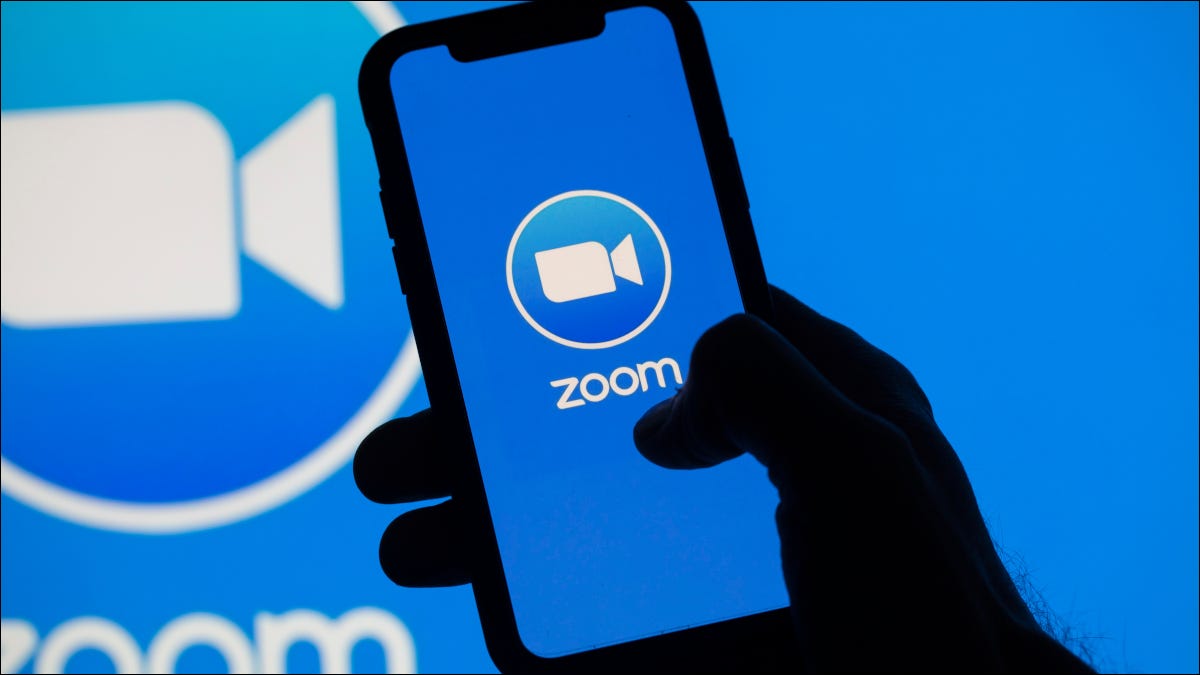
Si desea aparecer con un nombre diferente en sus reuniones de Zoom , es fácil cambiar su nombre para mostrar en Zoom. Le mostraremos cómo hacerlo en Zoom en computadoras de escritorio y dispositivos móviles.
Puede cambiar el nombre para mostrar de Zoom antes de una reunión o durante una reunión. En esta guía, aprenderá a cambiar tanto su nombre completo (nombre y apellido) como su nombre para mostrar.
Cambiar su nombre en Zoom fuera de una reunión
Si aún no está en una reunión de Zoom, use los métodos aquí para cambiar su nombre de visualización de Zoom.
En el escritorio y la web
El proceso para cambiar el nombre para mostrar en Zoom tanto en el escritorio como en la web es el mismo. Esto se debe a que si hace clic en la opción para cambiar su nombre en la aplicación de escritorio de Zoom, será redirigido al sitio web de Zoom. Por lo tanto, también puede usar el sitio de Zoom para cambiar su nombre.
Para comenzar, abra un navegador web en su computadora y acceda al sitio de Zoom . Inicie sesión en su cuenta en el sitio.
Verá una página «Mi perfil» al iniciar sesión. Si no ve esta página, en la esquina superior derecha de Zoom, haga clic en «Mi cuenta».
En la página «Mi perfil», junto a su nombre actual, haga clic en «Editar».
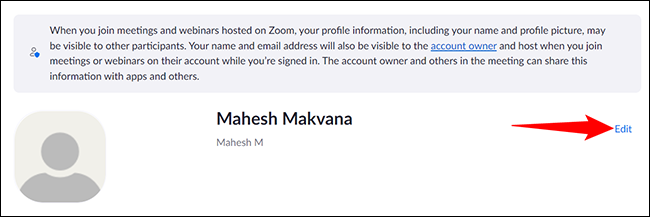
Los detalles de su perfil ahora son editables. Para cambiar su nombre para mostrar, haga clic en el campo «Nombre para mostrar» y escriba un nombre nuevo. Si también desea cambiar su nombre y apellido, utilice los campos «Nombre» y «Apellido», respectivamente.
Por último, guarde sus cambios haciendo clic en el botón «Guardar».
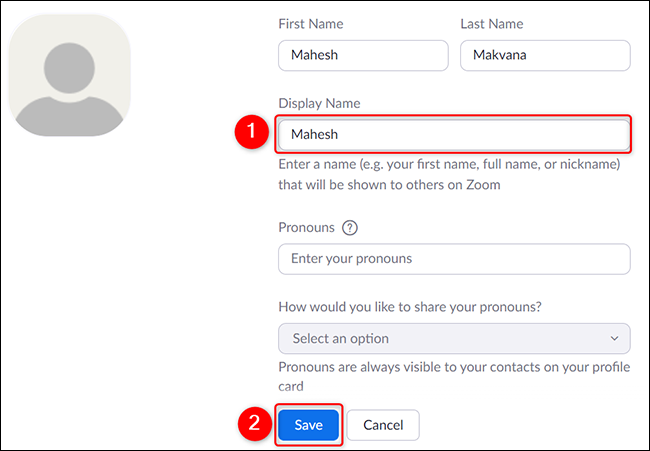
Y ha cambiado con éxito su nombre de visualización en Zoom. Para realizar tareas más rápido, considere aprender los atajos de teclado de Zoom .
En movil
Si está en un teléfono iPhone, iPad o Android, utilice la aplicación Zoom para cambiar su nombre para mostrar.
Para hacerlo, primero, inicie la aplicación Zoom en su teléfono. Inicie sesión en su cuenta en la aplicación.
En la barra inferior de Zoom, toque «Configuración».
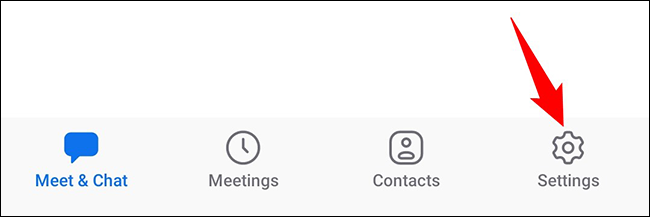
En la pantalla «Configuración», en la parte superior, toque su nombre actual.
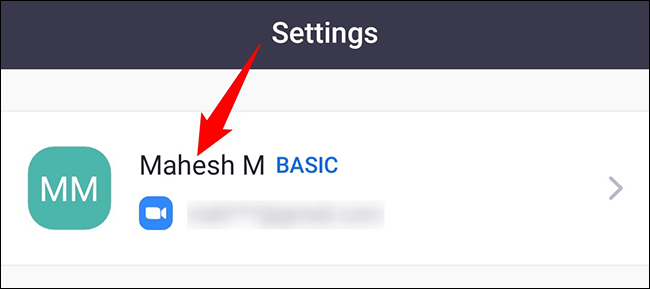
Se abrirá una pantalla de «Mi perfil». Aquí, toca «Nombre para mostrar».
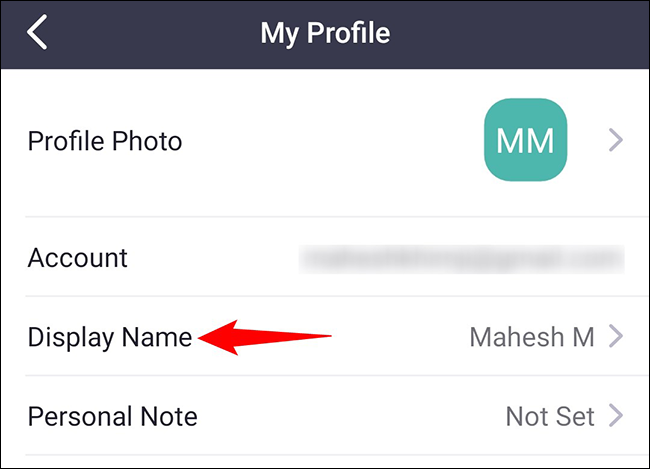
Verá una página «Editar nombre». Aquí, toque el campo «Nombre para mostrar» y escriba un nuevo nombre para su cuenta. Para cambiar su nombre y apellido, toque los campos «Nombre» y «Apellido», respectivamente.
Luego, guarde sus cambios tocando «Guardar» en la esquina superior derecha.
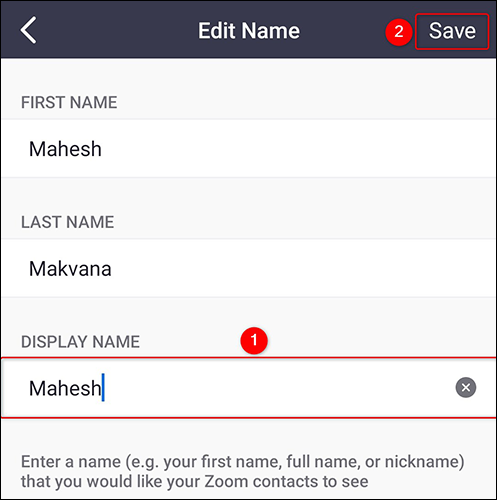
Y ya está todo listo. Únase a una nueva reunión de Zoom y verá su nuevo nombre allí.
Cambiar su nombre en Zoom durante una reunión
Puede cambiar su nombre para mostrar mientras está en una reunión de Zoom. He aquí cómo hacer eso.
En el escritorio y la web
Tanto en la versión de escritorio como en la web de Zoom, utilizará el mismo procedimiento para cambiar su nombre para mostrar.
Para comenzar, mientras está en la pantalla de la reunión, haga clic en «Participantes» en la parte inferior.
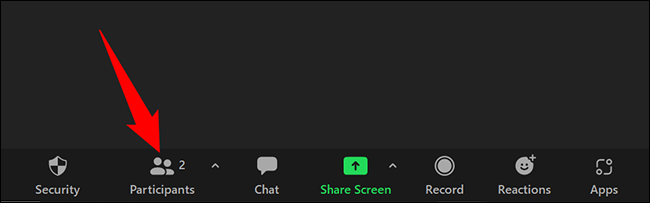
Se abrirá una sección de «Participantes» a la derecha. Coloca el cursor sobre tu nombre y haz clic en «Más».
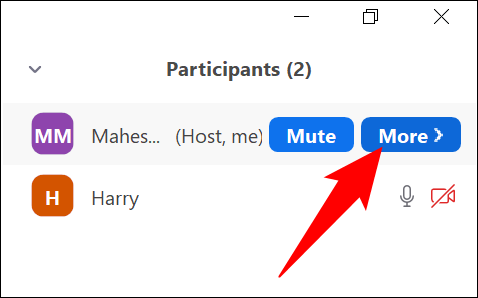
En el menú «Más», haga clic en «Cambiar nombre».
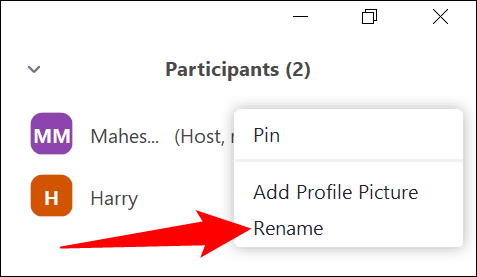
Se abrirá un pequeño cuadro «Cambiar nombre». Haga clic en el campo de texto en este cuadro, escriba un nuevo nombre y haga clic en «Aceptar».
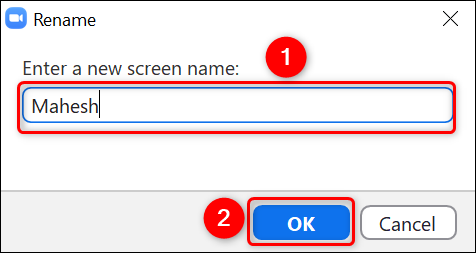
Y Zoom ahora usará su nombre recién ingresado en su cuenta.
En movil
Para cambiar el nombre de visualización de Zoom en su iPhone, iPad o teléfono Android, toque «Participantes» mientras está en una reunión. Si no ve esta opción, toque en cualquier lugar de su pantalla y aparecerá la opción.
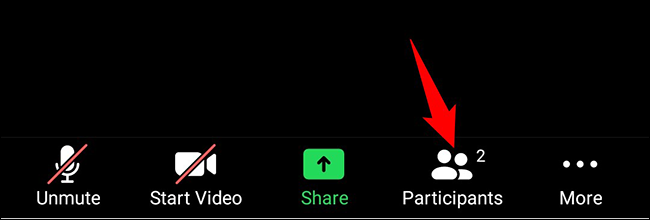
En la pantalla «Participantes», toque su nombre.
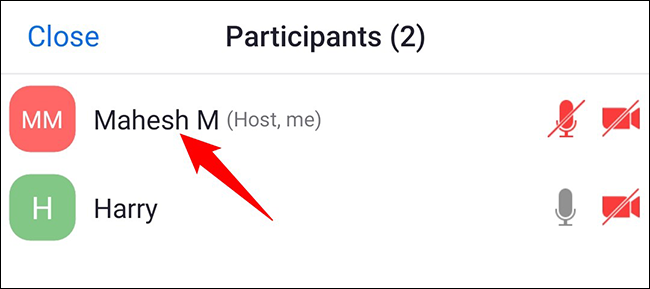
En el menú que se abre, toca «Cambiar nombre».
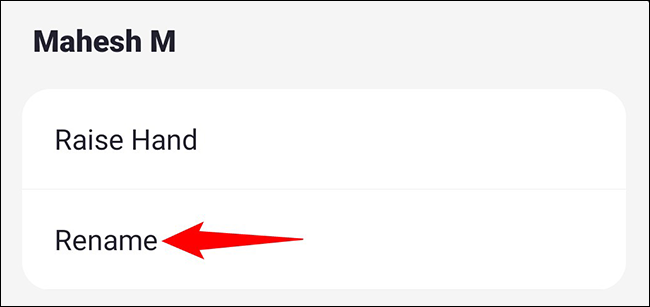
Verá un cuadro «Ingrese un nuevo nombre de pantalla». Aquí, escriba su nuevo nombre y toque «Aceptar».
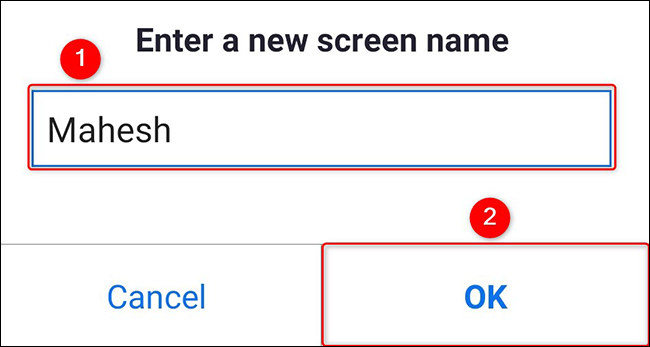
Y así es como personaliza su nombre antes y durante una reunión en Zoom. ¡Feliz de nombrarte a ti mismo!
Es posible que también desee aprender a cambiar el anfitrión de una reunión en Zoom . Es muy fácil hacer eso.


